Sociale Plasma Widgets
Vroeger gingen we op café om aan de toog op te scheppen, te klagen of gewoon mopjes te vertellen. Vandaag kan dit op het internet via sociale media. Om met de sociale media op het internet te werken bestaan speciale programma's, maar het is zo veel leuker als je rechtstreeks vanaf het Bureaublad met die sociale media kunt werken.
Wie nog maar weinig ervaring heeft met de KDE Plasma Widgets, kan onderaan deze pagina lezen hoe je widgets installeert, op het bureaublad plaatst, inricht, m.a.w. gebruikt.
Facebook Widget
Met deze widget kun je vanop uw bureaublad uw FB tijdlijn controleren, uw status aanpassen, vrienden afwijzen of accepteren en nog veel meer. Hoewel de widget de mobiele versie van Facebook gebruikt, past hij goed op het bureaublad, zeker naast de RTM widget.
FB Notifier
FB Notifier is een veel bescheidener widget die enkel het aantal niet gelezen meldingen toont. Daardoor past deze widget perfect in het systeemvak (in de balk onderaan rechts naast de klok). Eenmaal aan het systeemvak toegevoegd en na het ingeven van uw account gegevens die in de KDE Portefeuille (beveiligde wachtwoordenkluis) worden opgeslagen, verschijnt in het pictogram het aantal ongelezen meldingen. Met een klik op dit pictogram toont de widget in een popup een gedetailleerd overzicht van de ongelezen Facebook meldingen. In de popup staan ook knopjes om de widget te verniewen, in te stellen en de popup te sluiten.
Microblogging Widget
Dit is een standaard geïnstalleerd KDE widget en wordt gebruikt om uw Twitter en StatusNet (identi.ca) berichten te verzenden en te ontvangen. Deze widget werkt nauw samen met het programma Choqok, het micro-blogging programma van KDE.
Gemeenschap
Deze widget is eveneens standaard aanwezig in KDE en maakt contact met openDesktop gebruikers in de buurt.
Als je nog geen openDesktop gebruiker bent, kun je via de widget een account aanmaken.
Hoewel deze dienst (nog) niet zo populair is, is de widget en de dienst een must voor open source en linux gebruikers.
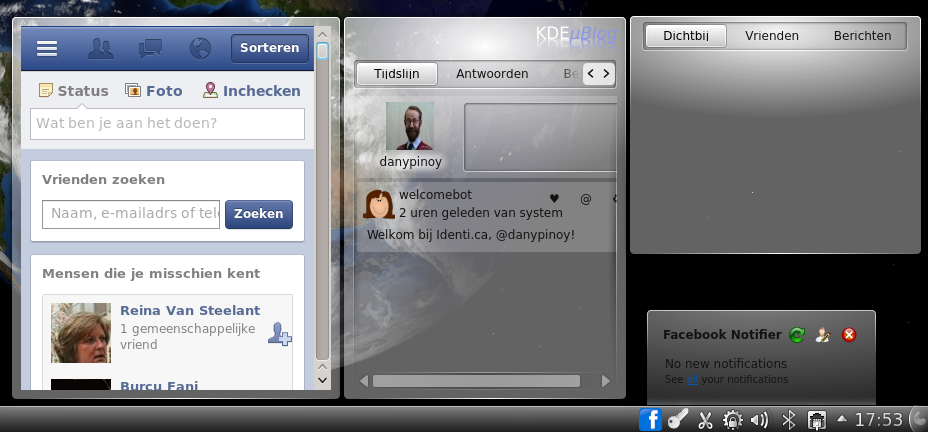
Widgets op het bureaublad plaatsen
- Klik met de rechter muisknop op het bureaublad.
- Start de opdracht Widgets toevoegen...
- Typ in het zoekveld een woord i.v.m. het op te sporen widget.
- Sleep het pictogram van de gevonden widget naar het bureaublad.
- Sluit de Widgetbalk met de rode sluitknop.
Een widget van het bureaublad verwijderen of instellen
- Plaats de muiswijzer op een widget.
- Links of rechts van de widget verschijnt een balk met knoppen:
- De knop met de rechthoek en de twee hoekpijlen kun je verslepen om het formaat van de widget aan te passen.
- De knop met de cirkelvormige pijl versleep je om de widget te draaien.
- Klik op de knop met de moersleutel om de widgetinstellingen aan te passen. Bij de bovengenoemde widgets kun je zo uw accountgegevens invoeren.
- Klik op de knop met de X om de widget van het bureaublad te verwijderen.
- Door de balk zelf (waar geen knoppen staan) te verslepen, verplaats je de widget op het bureaublad.
Widgets in het systeemvak plaatsen
- Klik op de knop Paneelgereedschapskist (halve bol rechts van de klok in het systeemvak).
- Klik op de knop Widgets toevoegen...
- Typ in het zoekveld een woord i.v.m. het op te sporen widget.
- Sleep het pictogram van de gevonden widget naar het systeemvak (rechts van de klok).
- Na het lossen van de muisknop, kun je het pictogram van de widget met een klik naar een andere positie in het systeemvak verplaatsen.
- Klik nogmaals om de positie van de widget in het systeemvak vast te leggen.
- Sluit de Widgetbalk met de rode sluitknop.
Een widget uit het systeemvak verwijderen of instellen
- Klik met de rechter muisknop op het pictogram van de widget in het systeemvak.
- Klik op de opdracht Widgetnaam instellen om de instellingen aan te passen.
- Klik op de opdracht Widgetnaam verwijderen om de widget uit het systeemvak te verwijderen.
Een widget installeren
- Klik met de rechter muisknop op het bureaublad.
- Start de opdracht Widgets toevoegen...
- Klik op de knop Nieuwe widgets ophalen...
- Klik op de opdracht Nieuwe plasmawidgets downloaden
- Typ in het zoekveld een woord i.v.m. het op te sporen widget.
- Klik op de knop Installeren van de te installeren widget.
- Klik op de knop Sluiten.
Na de installatie moet je de widget nog op het bureaublad of in het systeemvak plaatsen.
Een widget van de computer verwijderen kan door dezelfde werkwijze te volgen. De knop waarmee je daarstraks installeerde noemt nu Deïnstalleren en gebruik je om de widget van de computer te verwijderen.